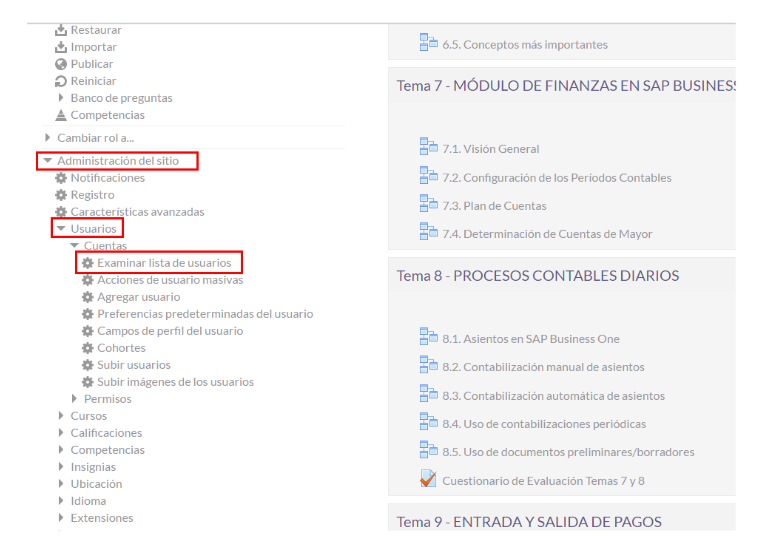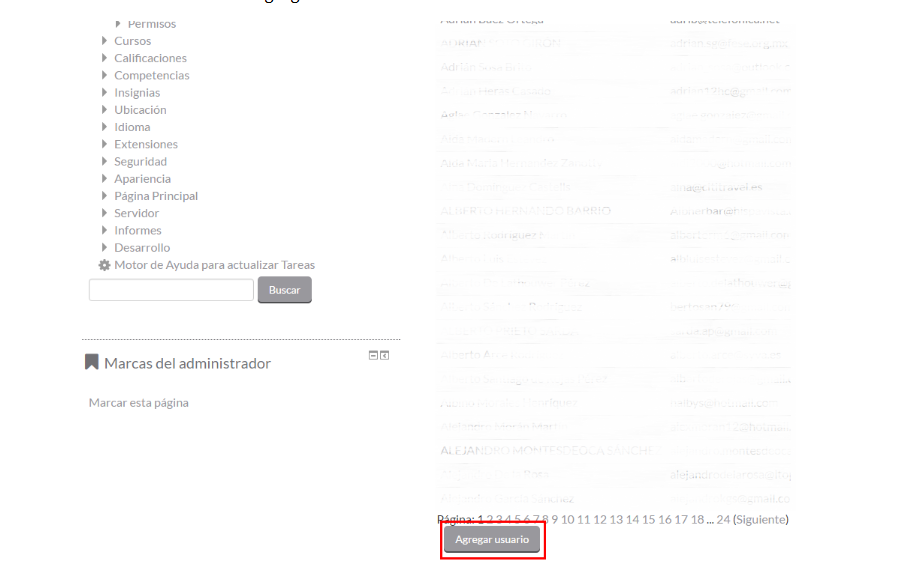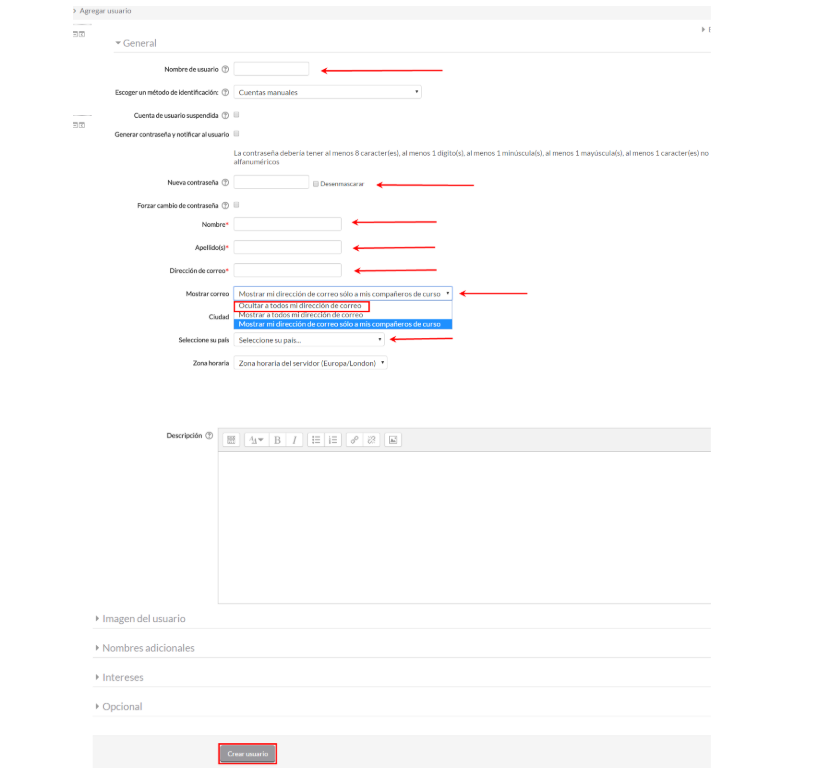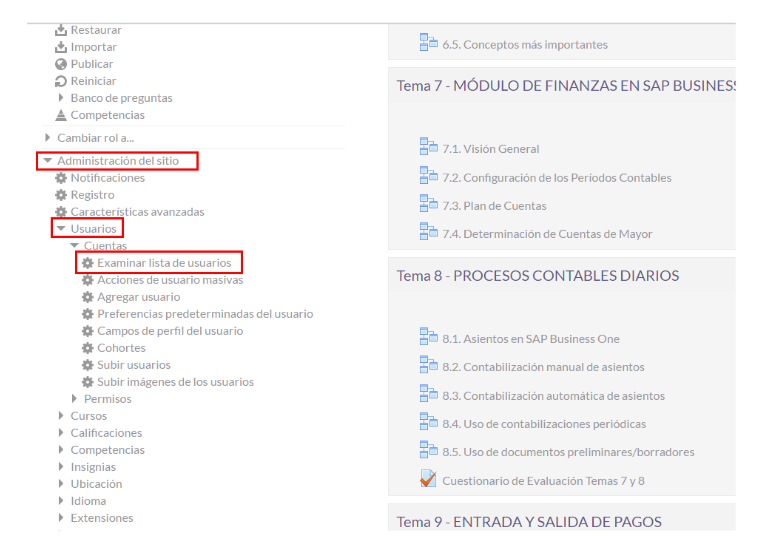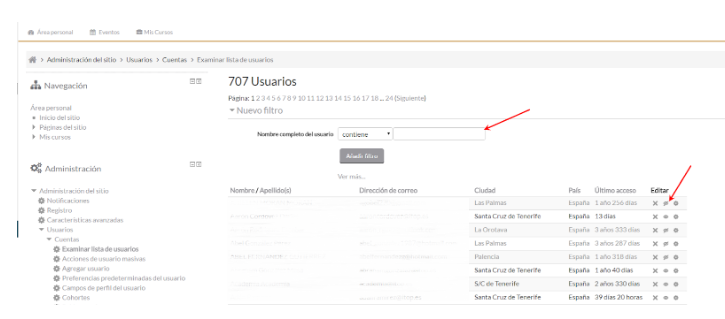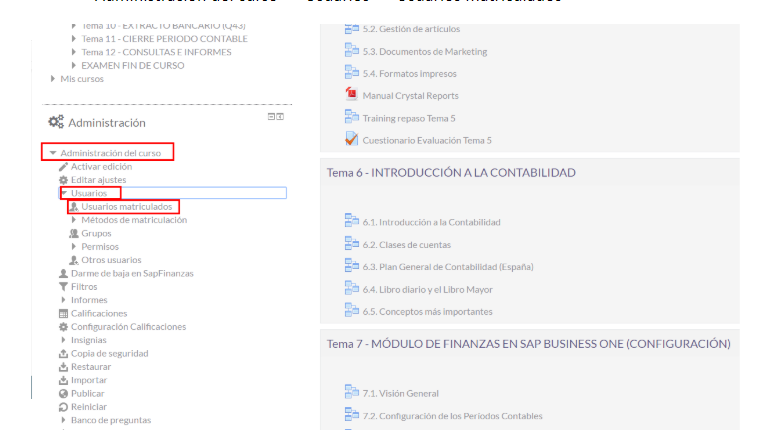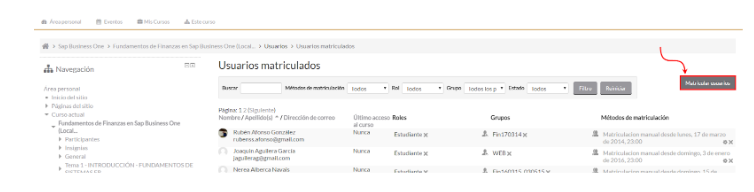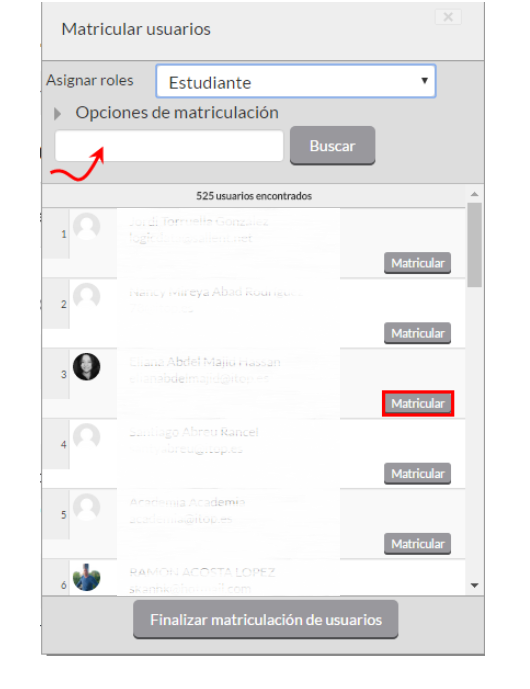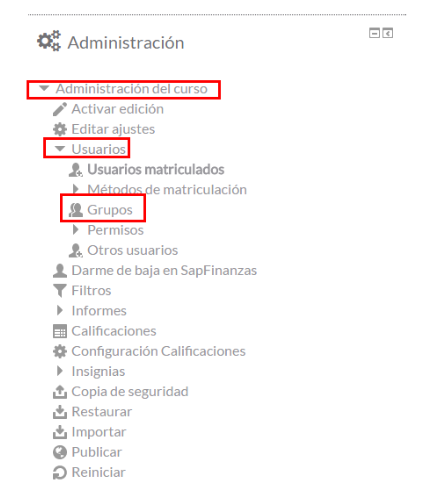Actualmente la formación online o eLearning es una de las modalidades de formación más utilizadas y preferidas por los alumnos para adquirir conocimientos y formarse.
Su facilidad para acceder a los cursos desde cualquier lugar del mundo y a cualquier hora, hace de esa modalidad una de las tendencias clave de la actualidad.
Para poder ofrecer esa formación o cursos online a cualquier persona del mundo, es necesario contar con un LMS (Learning Management System), o lo que es lo mismo, plataforma de aprendizaje.
Uno de esos software o sistemas de aprendizaje educativo es Moodle, desarrollada bajo la filosofía opensource y utilizada por una gran parte de los usuarios, siendo considerada, al mismo tiempo, como la plataforma ideal para crear un ambiente de aprendizaje personalizado.
Si este es tu caso y también eres de los usuarios de utilizan Moodle o que cuentan con esta herramienta, te explicaré cómo podemos activar un alumno y matricularlo en uno de los cursos:
Crear o activar alumnos en la plataforma
Dependiendo de si el alumno es nuevo (nunca ha realizado un curso), si no es nuevo y anteriormente ya ha realizado un curso, o cuando no es nuevo pero está realizando un curso en este momento, el proceso para activar un alumno es el siguiente:
- Alumno nuevo:
- Lo primero es acceder como administrador para crear el usuario con nuestro usuario y contraseña. Posteriormente, accedemos a cualquier curso y, una vez dentro, accedemos en el menú de la izquierda, a Administración del sitio → Usuarios → Cuentas → Examinar lista de usuario:
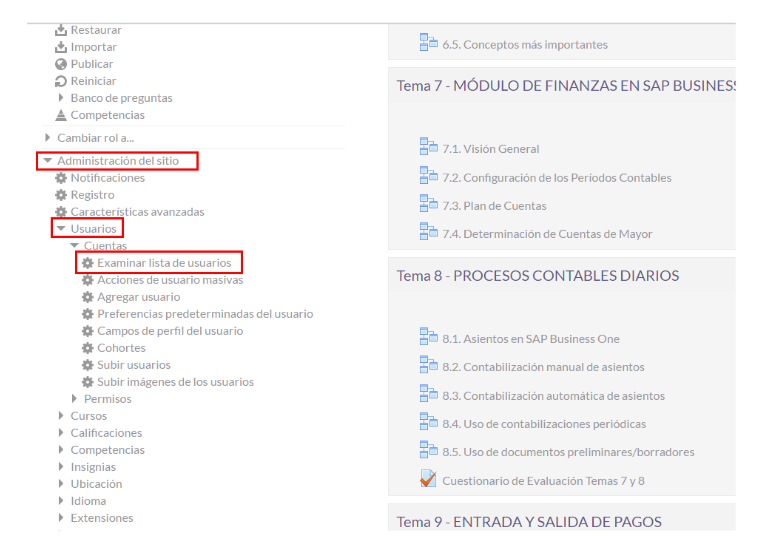
- Pulsamos en “Agregar usuario”:

- Rellenamos los siguientes campos (nombre de usuario, nueva contraseña, nombre, apellido…) y pulsamos el botón «Crear usuario»:

- Una vez creado el alumno podemos seguir como administradores o cambiarnos al perfil de profesor. Ahora tenemos que matricular al alumno en el curso o cursos que haya pagado.
- Alumno no es nuevo (anteriormente ha realizado un curso):
- En este caso el alumno ya está creado pero debe estar inactivo, lo primero que tenemos que hacer es entrar como administrador a la plataforma para activarlo usando nuestro usuario y contraseña. Después accederemos a cualquier curso y , una vez dentro, accedemos en el menú de la izquierda, a Administración del sitio → Usuarios → Cuentas → Hojear lista de usuarios:

- Buscamos al alumno utilizando los filtros. Una vez que lo encontremos, si tiene el “OJO” cerrado es que está inactivo, basta con pulsar encima del ojo, se abrirá y esto significará que el alumno ya está activo:

- Una vez activado podemos seguir como administradores o pasarnos al perfil de profesor. Ahora tenemos que matricular al alumno en el curso o cursos que haya pagado.
- Alumno no es nuevo (está realizando un curso):
- Sólo habría que matricularlo en el nuevo curso puesto que ya está creado en la plataforma y está activo. Podemos entrar como administradores o con el perfil de profesor. Ahora tenemos que matricular al alumno en el curso o cursos que haya pagado.
Matricular alumno en un curso
- Lo primero será acceder como profesor o como administrador.
- Después accedemos al curso donde queremos matricular al alumno y en el menú de la izquierda nos dirigimos a Administración del curso → Usuarios → Usuarios matriculados:

- Pulsamos en “Matricular usuarios”:

- Buscamos el alumno en la lista que nos aparece, que serán todos los alumnos creados y que estén con el status de activo. Si no aparece es probable que esté inactivo:

- Pulsamos en el botón “Matricular” y para finalizar en “Finalizar matriculación de usuarios”.
- Una vez matriculado tenemos que ponerlo en un grupo (en el caso de que hayamos creado grupos anteriormente). Para añadir un alumno a un grupo debemos ir a“Administración del curso → Usuarios → Grupos:

- Seleccionamos el grupo en una ventana de la izquierda y en la derecha pulsamos el botón “Agregar/quitar usuarios”.
Y esto es todo. Ya tendríamos nuestro alumno matriculado en el curso y, en el caso de que lo hayamos deseado, en un grupo.